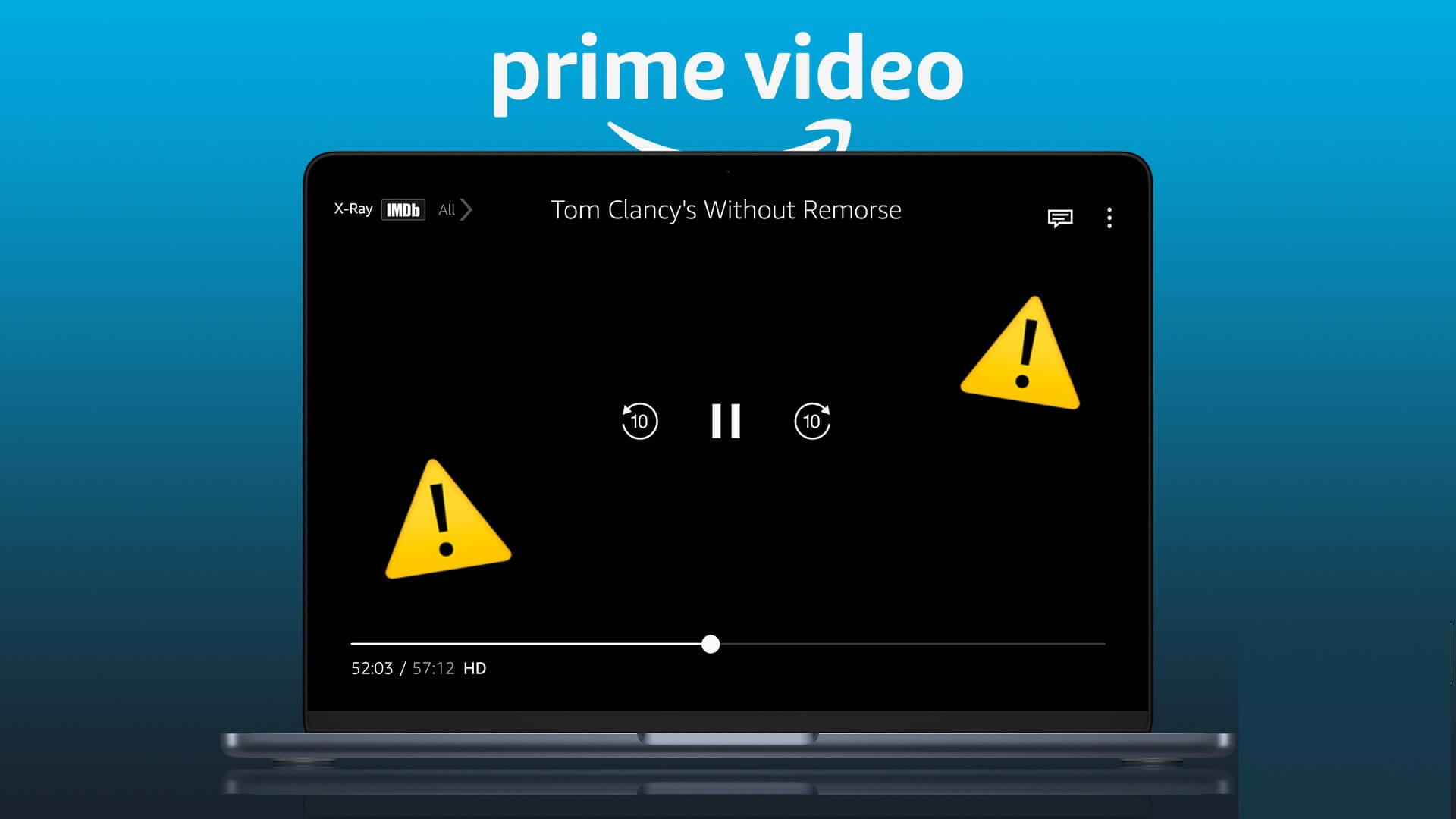Alle Li-ion- og polymerbatterier har begrenset levetid. Apple MacBook-batteriet er laget av disse materialene, og å lade det til 100 % mesteparten av tiden vil påvirke helsen til batteriet i det lange løp. Alternativt kan du begrense enhetens lading til en bestemt prosentandel, redusere batterisykluser og forbedre batterihelsen så vel som levetid. Her er de tre beste måtene å redusere batteriladingen på MacBook.

Den typiske MacBook-batterierstatningen er dyr for lommeboken din (det kan koste opptil $200). Alternativt kan du bruke triksene nedenfor for å redusere batteriladingen, forbedre MacBook-batterihelsen og nyte overlegen batteriutholdenhet.
1. Bruk optimalisert batterilading
De fleste MacBook Air- og MacBook Pro-modeller leveres med 1000 ladesykluser. Hver gang MacBook lader til 100 %, anser macOS det som én syklus. Når MacBook-en når 1000 sykluser, vil du merke kortere batterilevetid. Apple har gitt en jobb Forbedret batterilading på Mac-en for å redusere batterisyklusene. Her er hvordan du kan bruke det.
Trinn 1: Klikk Apple -ikon i øvre venstre hjørne.
Trinn 2: åpen Systemvalg-menyen.
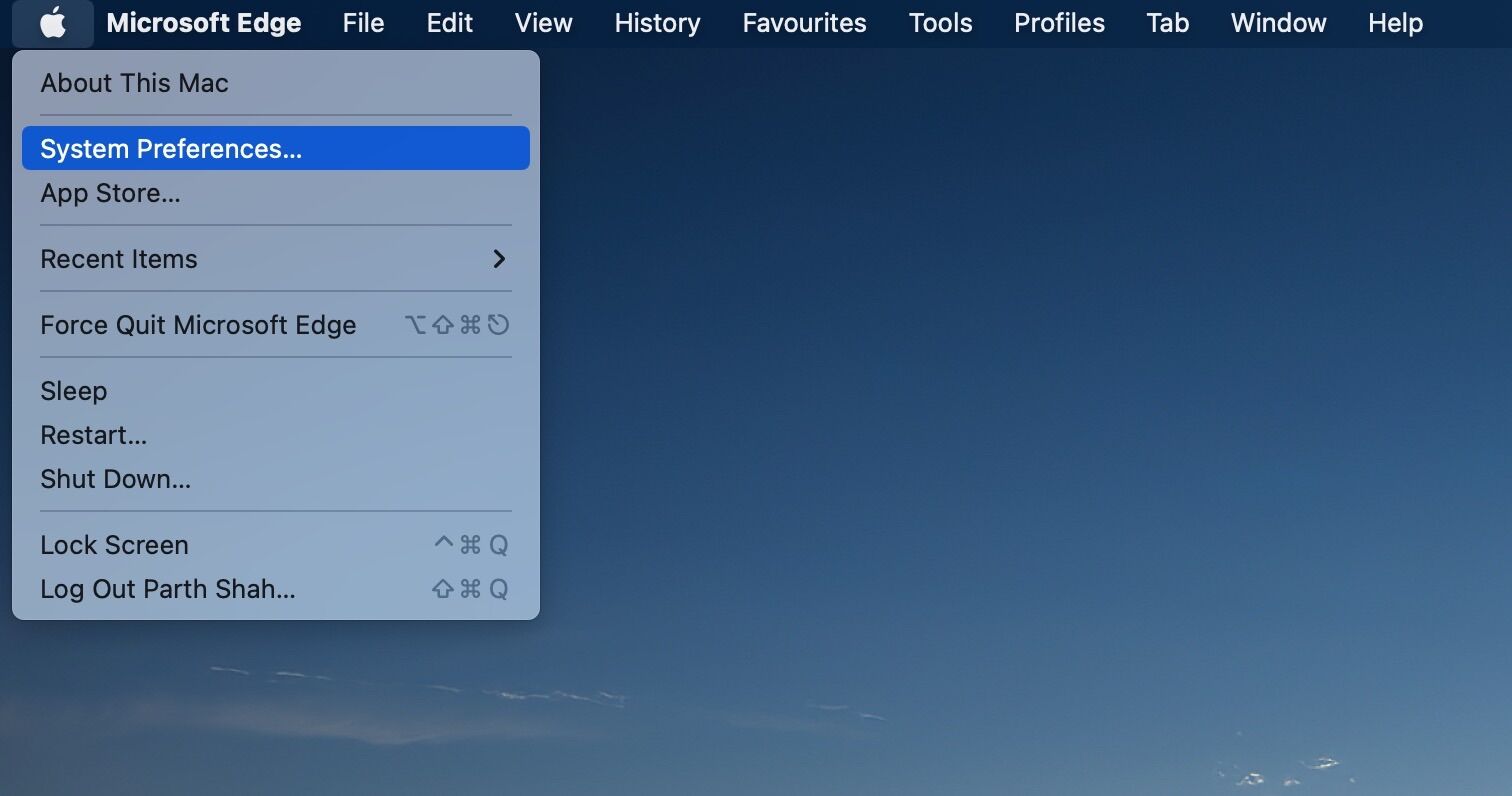
Steg 3: åpen batteriliste.
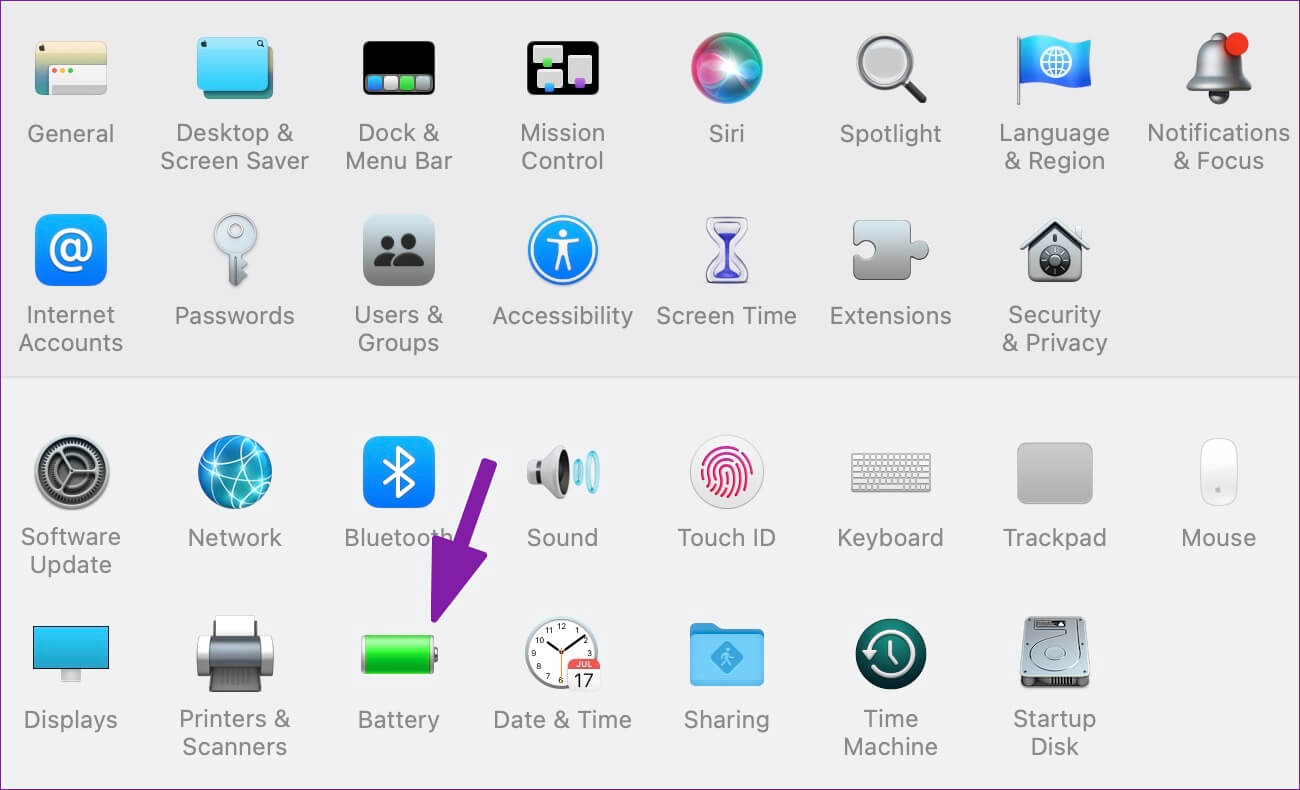
Trinn 4: Lokaliser batteriet fra venstre sidefelt.
Trinn 5: Muliggjøre hake Ved siden av Optimalisert batterilading.
Mac-en din lærer av den daglige laderutinen, så den kan vente til den er ferdig ladet etter 80 prosent. Denne praksisen er nyttig for de som holder MacBook koblet til en ekstern skjerm hele tiden. Optimalisert batterilading vil starte og begrense ladingen til 80 prosent, noe som reduserer battericelleslitasje.
2. ALDENTE (tredjepartsapp)
Apples forbedrede batteriladefunksjonalitet begrenser den på mange måter. Du kan for eksempel ikke begrense batteriladingen til 60 % eller 70 %. Optimalisert batterilading tar også tid å se bruken din og starter etter to eller tre uker. Det er her Aldente kommer inn for å tilby mange funksjoner og forbedre helsen til MacBook-batteriet.
Aldente er en av de beste appene for bestemmelse av batterilading for MacBook. Du kan forhindre at MacBook lades over en viss prosentandel for å redusere batterislitasje og øke batterilevetiden. Gå gjennom trinnene nedenfor for å sjekke ut Aldente i aksjon.
Trinn 1: nedlasting Aldente من Offesiell nettside.
Trinn 2: installere Aldent søknad Og åpne den på din Mac.
Steg 3: gå til Utseendeliste og aktiver Menylinjeikoner Relatert til.
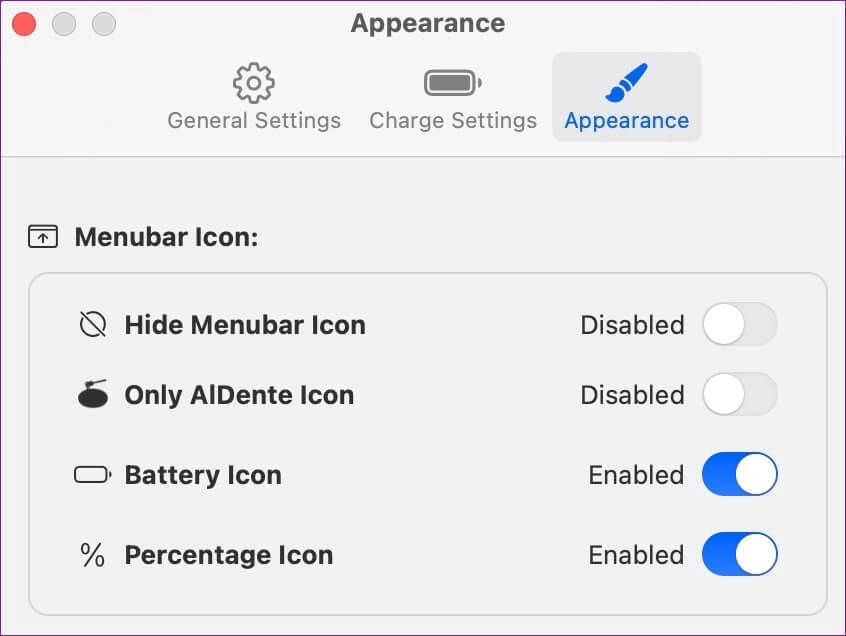
Trinn 4: Lokaliser Aldente symbol i menylinjen og velg gebyrgrense På en MacBook din.
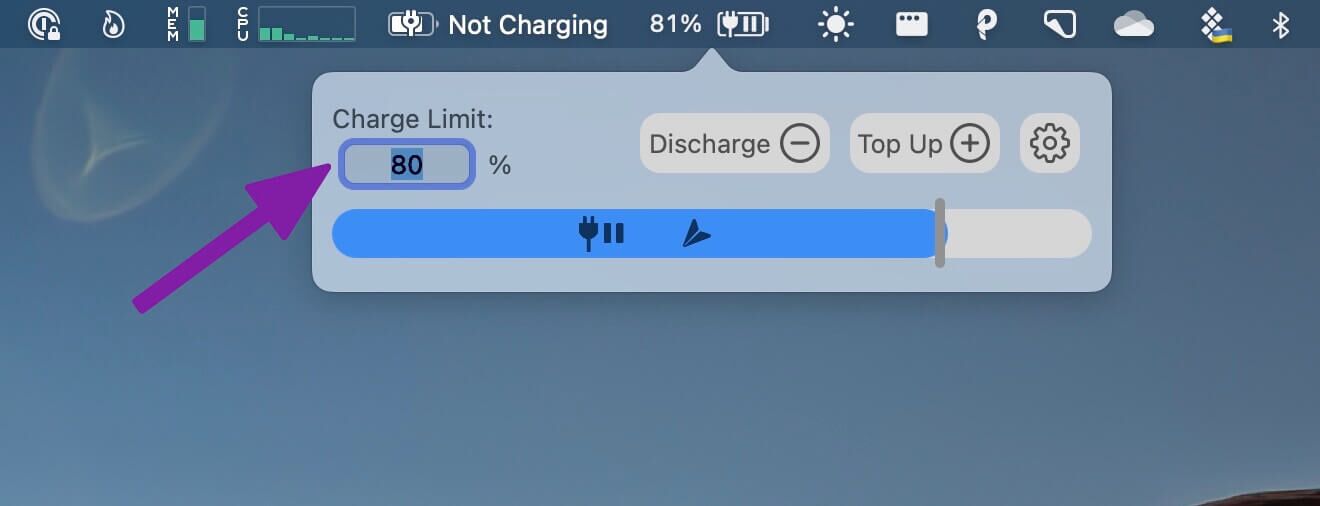
Bortsett fra å begrense batteriladingen på din MacBook, er Aldente også fullpakket med andre funksjoner. La oss ta en rask titt på dem.
Varmebeskyttelse: Det kan være farlig å lade MacBook ved høy temperatur. Aldente oppdager om MacBook-en din blir for varm og deaktiverer lading for å holde den trygg.
Kalibreringsmodus: Du bør ikke begrense MacBook-batteriet til 70–80 % hele tiden. Det kan forstyrre batterikalibreringen. Aldentes kalibreringsmodus lader MacBook-batteriet til 100 % hver måned.
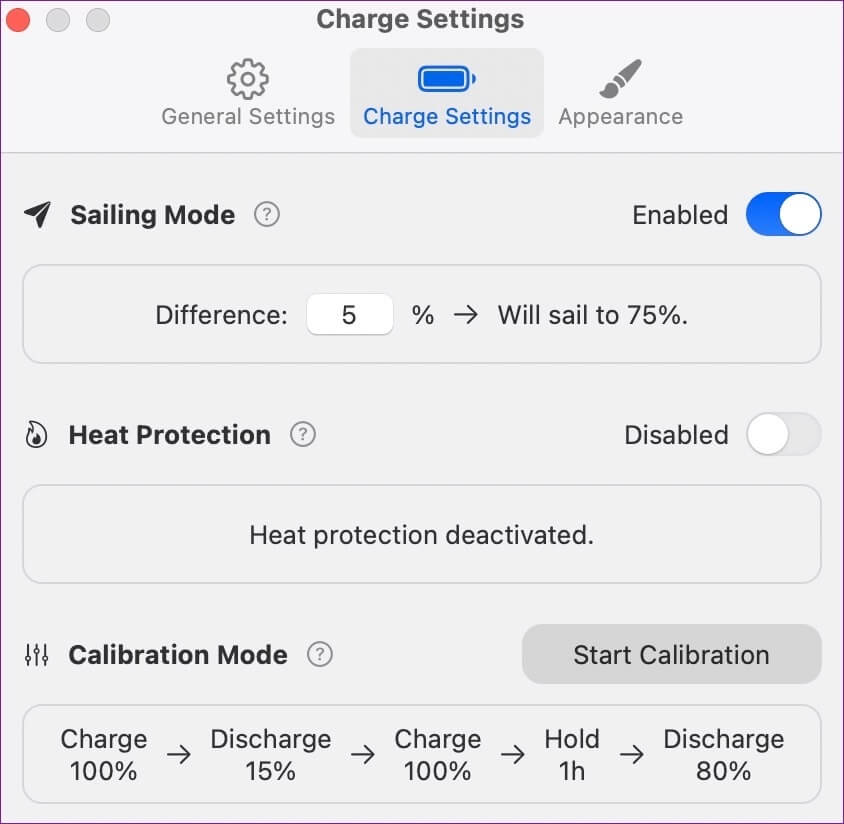
Aldente viser også enhetens batteriprosent, live statusikoner i menylinjen, muligheten til å stoppe ladingen i hvilemodus og støtte for mørkt tema. Aldente Pro koster $14 årlig eller $29 som et engangskjøp.
3. BATTERYSTATUSSOW
BatteryStatusShow er en åpen kildekode Mac-app for å begrense batteriladingen på MacBook. Du kan sjekke batteritemperatur, syklus og levetid basert på arbeidsflyt, batterihelse og begrensning av ladenivå.
Trinn 1: nedlasting BatteryStatusShow من GitHub.
Last ned BatteryStatusShow på Mac
Trinn 2: installere applikasjon På en MacBook din og åpne den.
Steg 3: Vil dukke opp BatteryStatusShow på Mac menylinje.
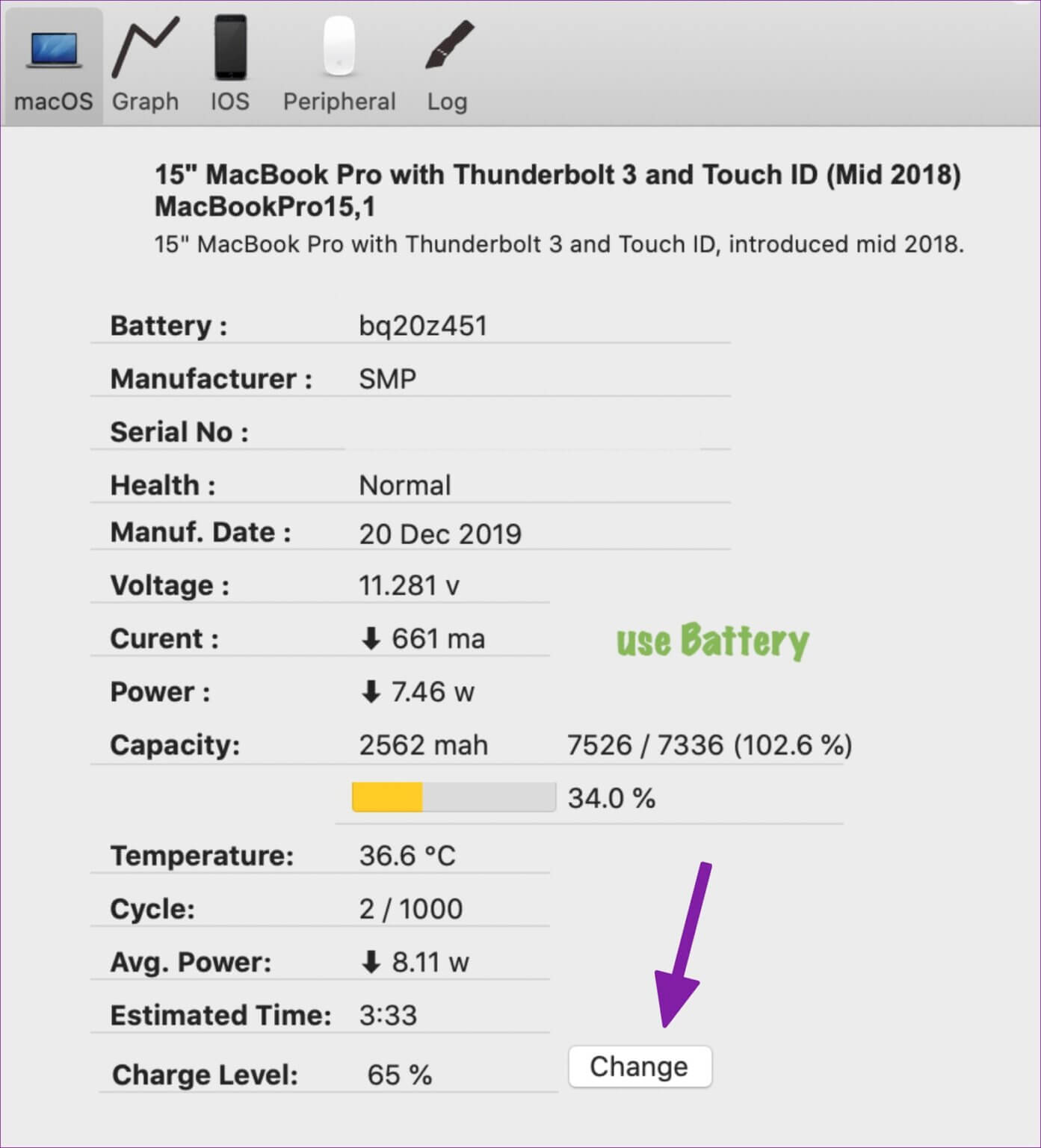
Trinn 4: Lokaliser "Endre"-knappen Ved siden av ladenivå og sett batteriladingsgrense.
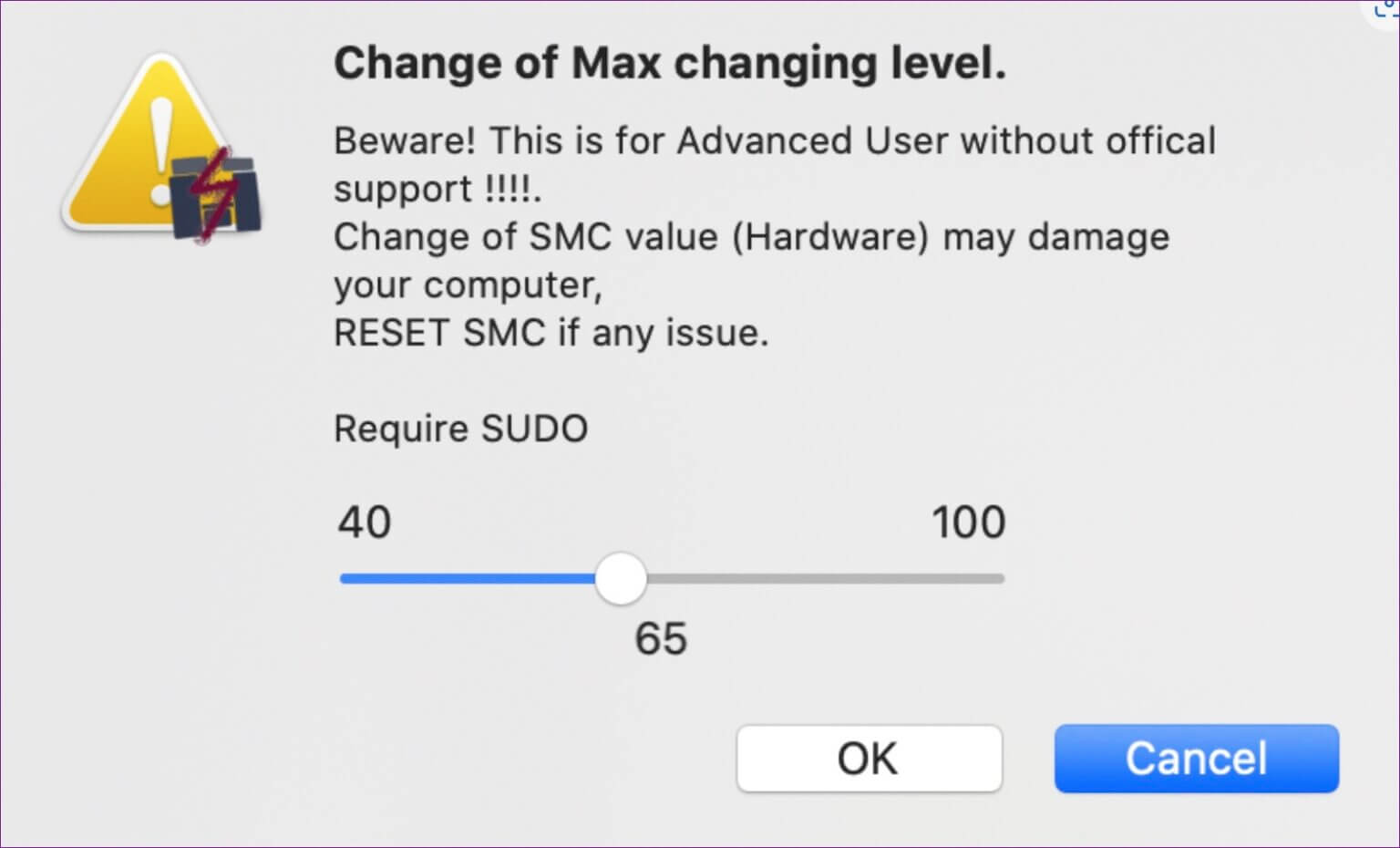
Trinn 5: Klikk på OK-knapp.
Sjekk gjeldende batteritilstand og syklusteller på MACBOOK
Nå som du vet hvordan MacBook-batterisyklusen fungerer, følg trinnene nedenfor for å sjekke gjeldende batteritilstand og antall sykluser.
Trinn 1: Klikk Apple -ikon i øvre venstre hjørne av menyfelt. Lokaliser "Om denne Macen" fra følgende liste.
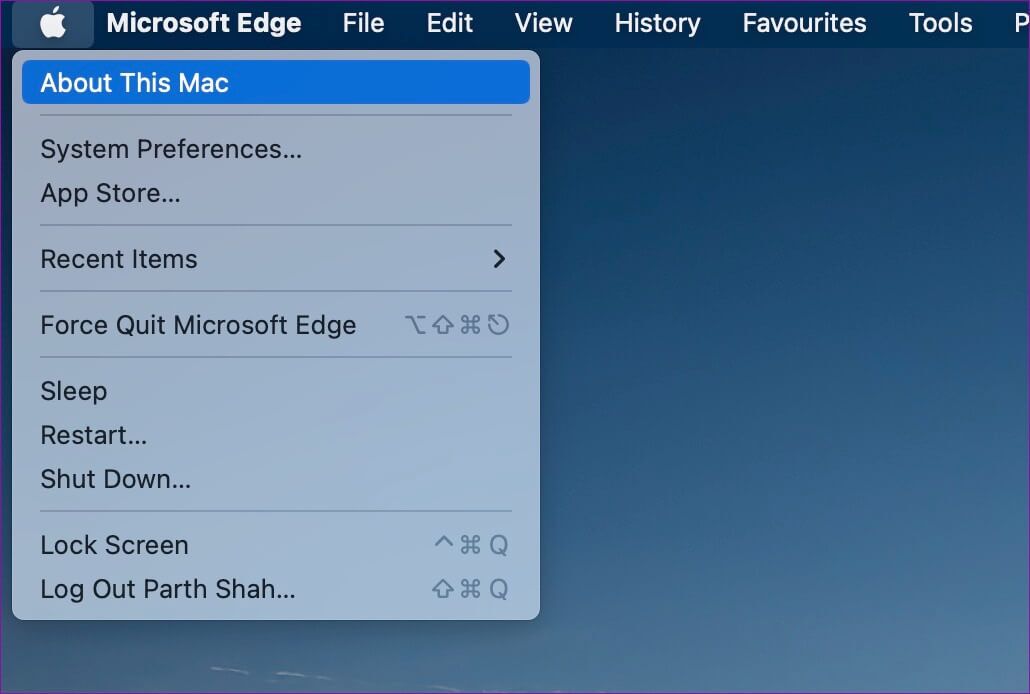
Trinn 2: åpen Systemrapport fra følgende liste.
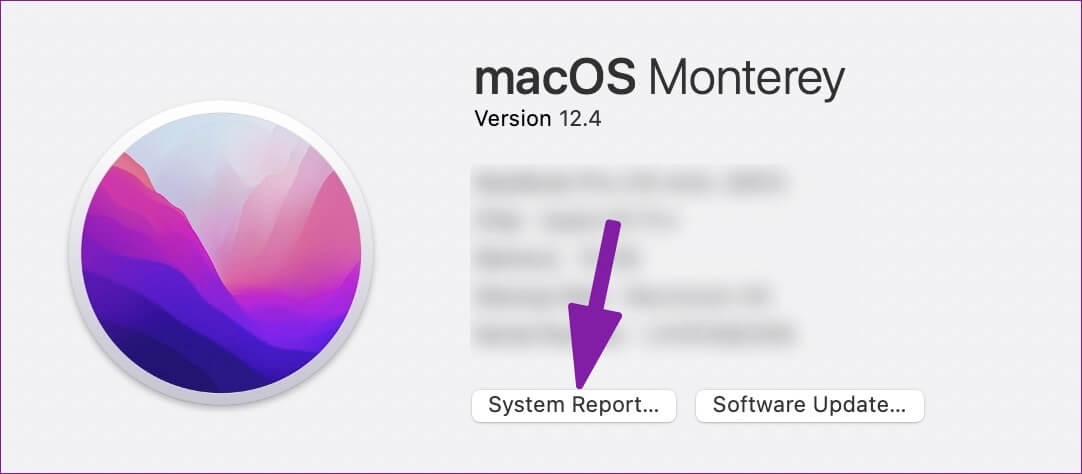
Steg 3: Lokaliser energi fra venstre sidefelt. Bekrefte Batteristatus , maksimal kapasitet og antall sykluser under Batteriinformasjon-menyen.
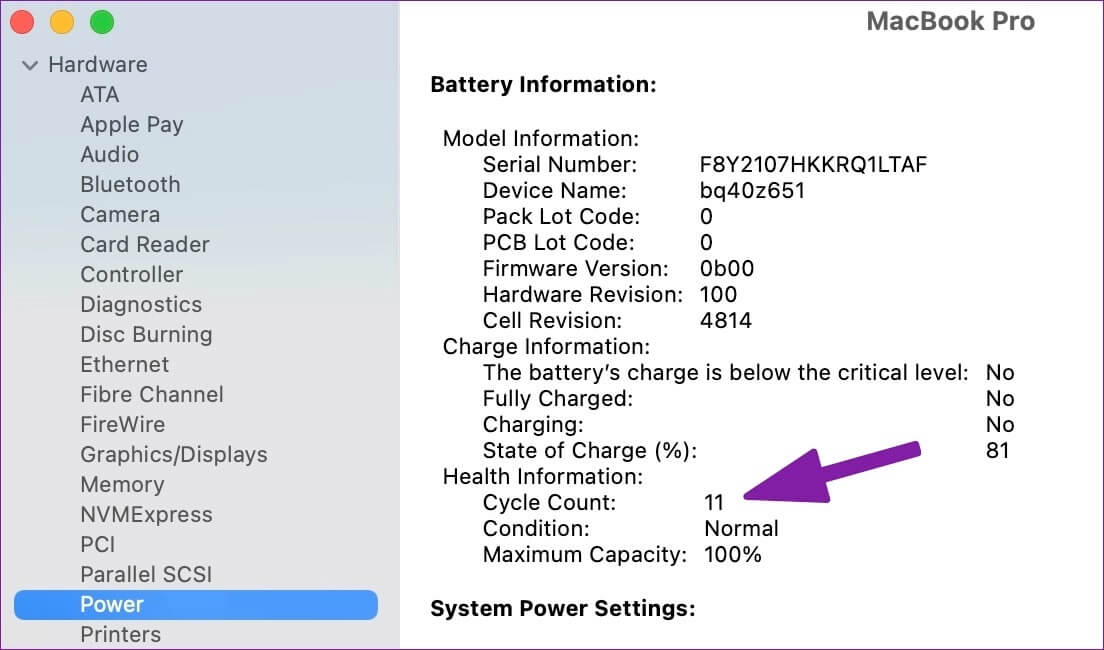
HOLD MACBOOK-BATTERIET SUNT
Før MacBook-batteriet begynner å forringes og etterlate deg med under gjennomsnittlig batterilevetid, bør du bruke triksene ovenfor for å begrense batteriladingen. Hvilken app velger du fra listen? Del valget ditt i kommentarene nedenfor.